如何在 Linux 上手动选择并配置 C++ 编译器?
System Modeler 允许您使用自己选择的 C++ 编译器编译模型。您可以在自动检测和手动配置的编译器安装之间进行选择。
- 要进入 Options 菜单,请导航至 Tools ► Options。
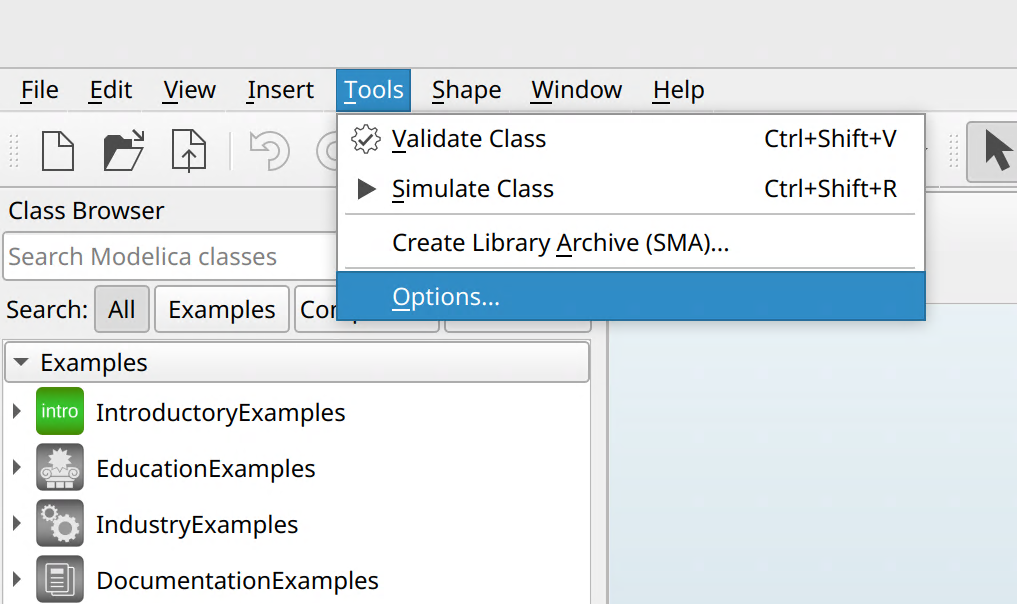
- 选择 Global ► Compiler。
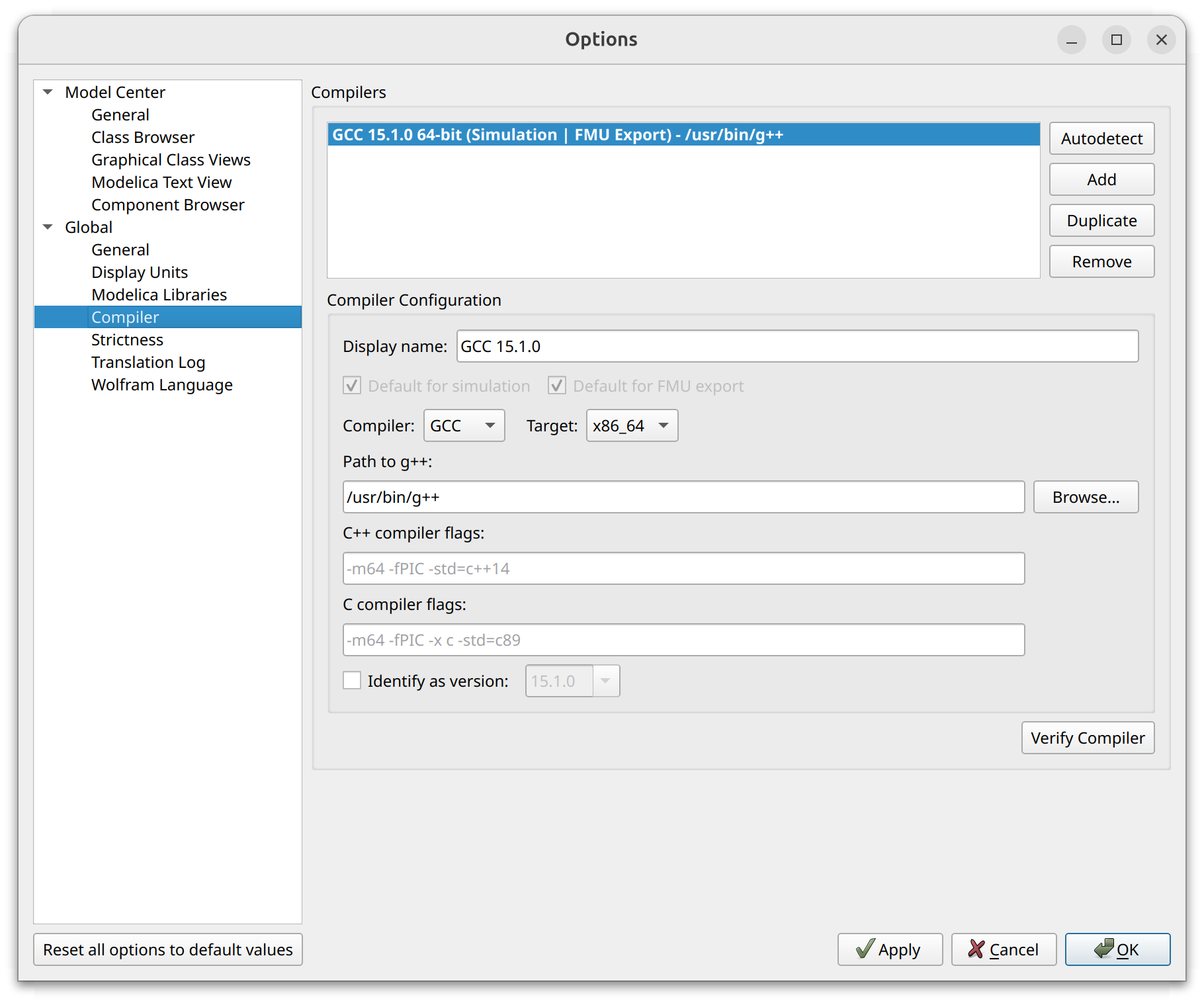
- 要选择已配置的编译器,请在 “Compilers” 列表中选择编译器标识符。
要将新的编译器配置添加到 System Modeler:
- 点击在 “Compilers” 列表一旁的 Add。
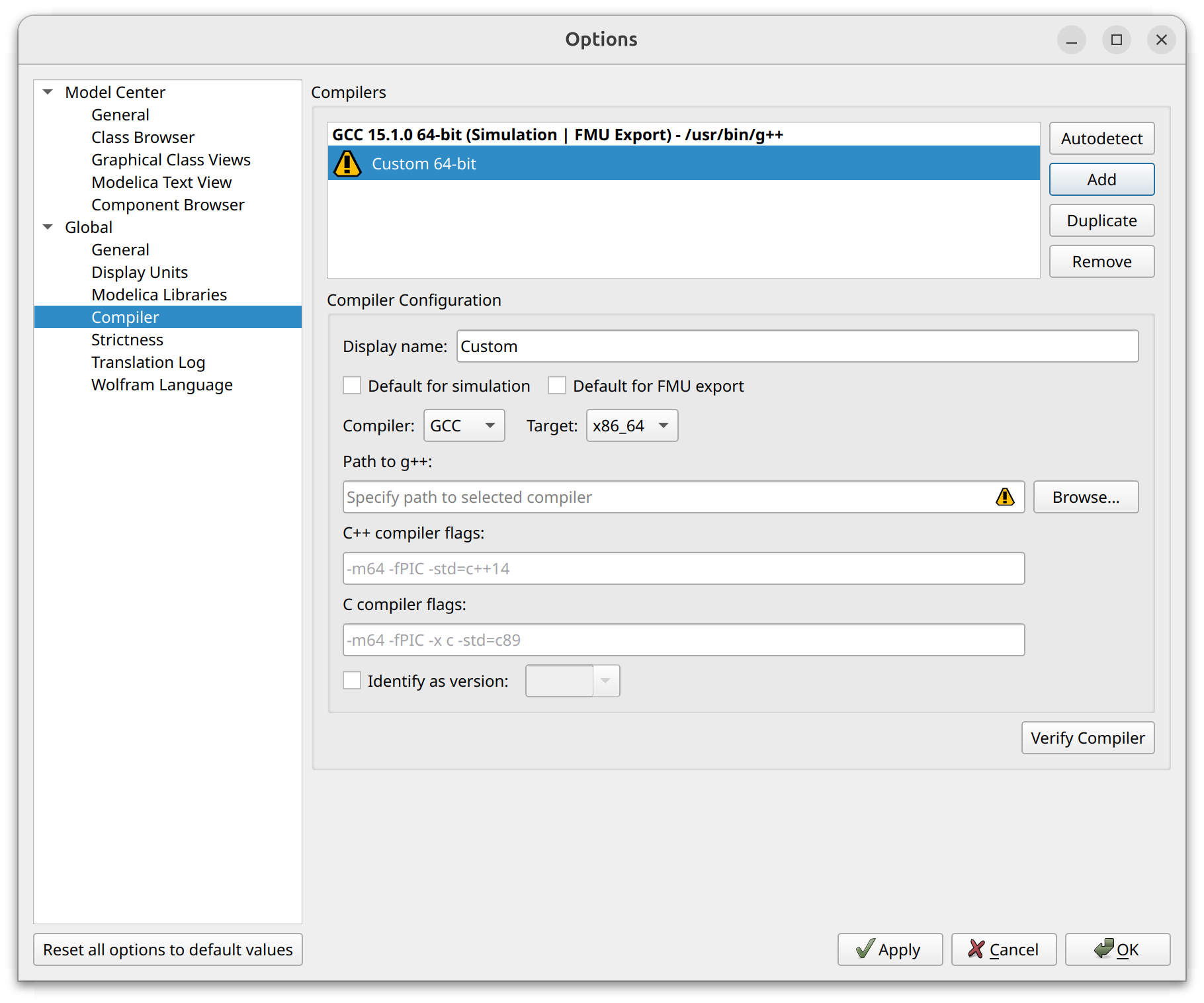
- 从 Compiler 下拉菜单中选择所需的支持的编译器名称。
- 如果 “Version” 下拉菜单开启,从给定选项中选择所需编译器的版本。
- 单击 Browse,会出现一个对话框,用于选择包含特定编译器可执行文件的文件夹。
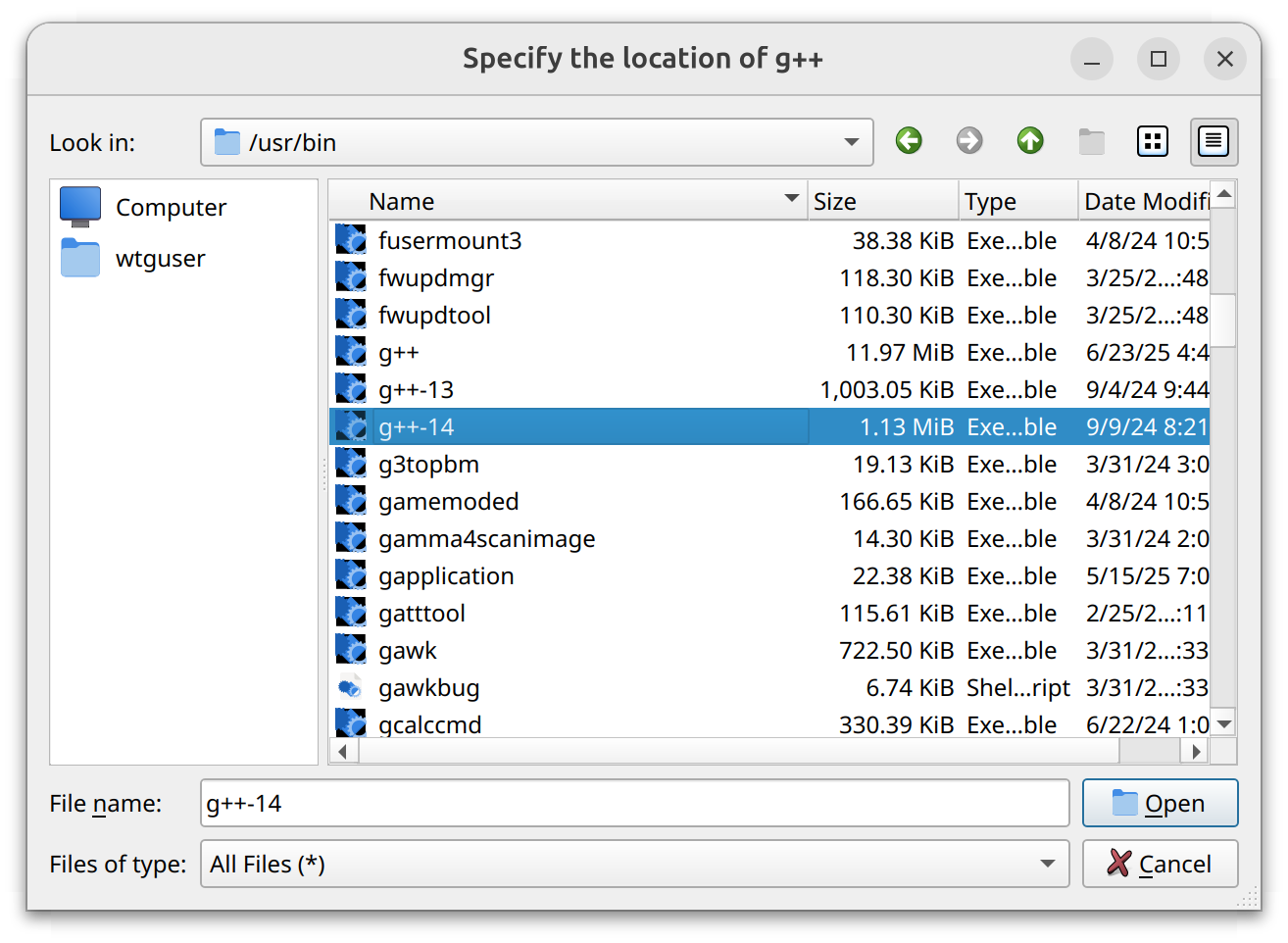
- 在对话框中选择所需的文件,然后点击 Open。可能的位置包括:
- 对于 G++:
/usr/bin/g++
现在,编译器可执行文件路径在 “Path to <EXECUTABLE>” 栏中显示。
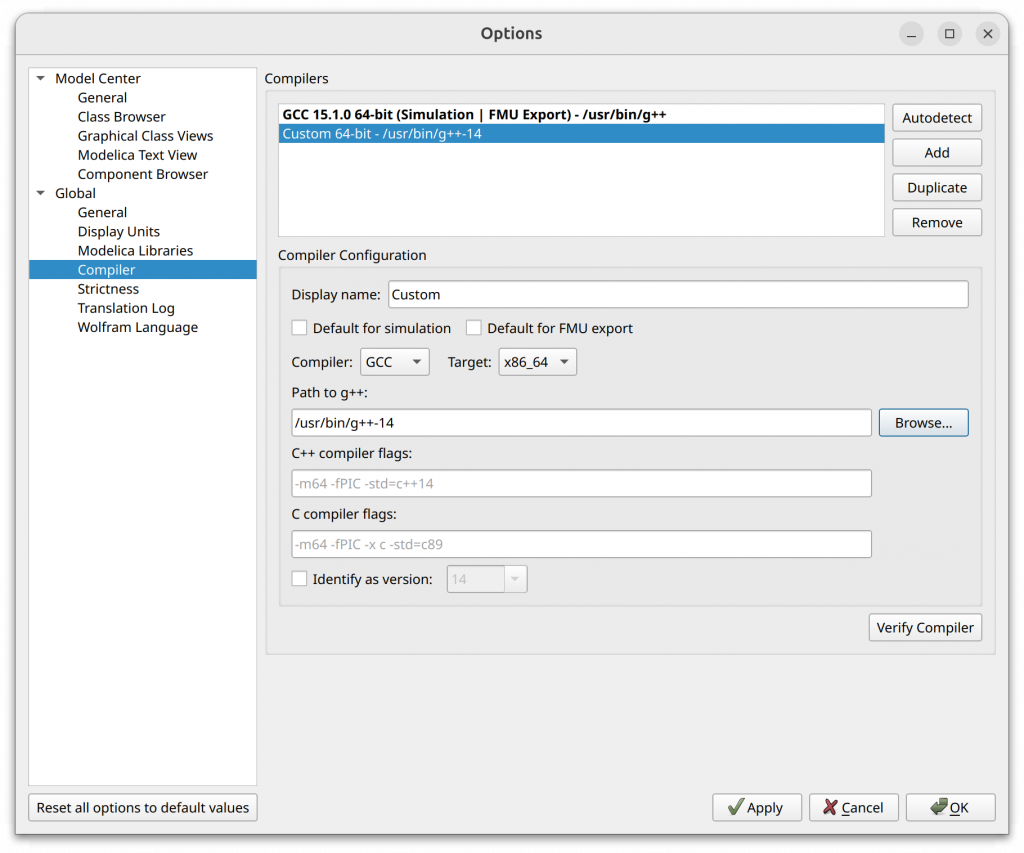
- 对于 G++:
- 单击 Verify Compiler 以测试 System Modeler 是否正确检测到新配置的编译器。如果弹出 “Compiler verification succeeded” 对话框,则表示检测成功。
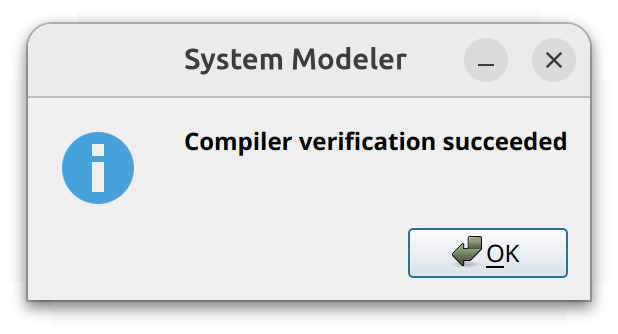
- 点击在 “Compilers” 列表一旁的 Add。
- 如果您希望将此编译器设置为运行模拟的默认编译器,请选择 “Default for simulation”。
- 如果您希望将此编译器设置为将模拟导出至 FMU 的默认编译器,请选择 “Default for FMU export”。
- 单击 Apply 保存设定。
- 单击 OK 关闭对话框。
[English]
1-800-WOLFRAM (+1-217-398-0700 美国境外用户)
客服支持
周一至周五
8am–5pm 美国中部时区
- 产品注册或激活
- 预售信息和订单
- 安装帮助和首次启动
高级技术支持 (面向特定用户)
周一至周四
8am–7pm 美国中部时区
周五
8:30–10am & 11am–5pm 美国中部时区
- 优先技术支持
- Wolfram 专家助理专员
- Wolfram 语言编程帮助
- 高级安装支持